Nos sentamos en el sofá, preparamos el bol de palomitas, encendemos el portátil pero Netflix no funciona. ¿Adiós a nuestro domingo de series y cine? No tiene por qué. En este artículo, os vamos a contar los mejores consejos para que Netflix vaya bien en Windows 10 y puedas disfrutar de su contenido.
Por lo general, la plataforma de Netflix no suele dar excesivos problemas en el día a día, ya sea a través de su aplicación móvil, en una smart TV o en Windows 10. Pero no es infalible y puede tener fallos que den al traste con la experiencia. A continuación, os damos la solución a los problemas más comunes con los que nos vamos a encontrar al usar la plataforma en nuestro ordenador con Windows 10. ¿Netflix no funciona? Nosotros estamos aquí para ayudarte.
Si Netflix no funciona, haz esto
Lo más evidente, lo primero: asegúrate de tener una suscripción activa en la plataforma. De lo contrario, no podrás acceder a su catálogo. Una vez confirmado, comenzamos con los errores y las soluciones.
Actualiza la aplicación de Netflix
¿En lugar de usar el navegador para ver Netflix usas su aplicación oficial para Windows 10? Entra en la Microsoft Store y mira a ver si hay disponible una actualización. Es probable que no funcione porque tenga algún fallo que se subsane en la nueva versión.
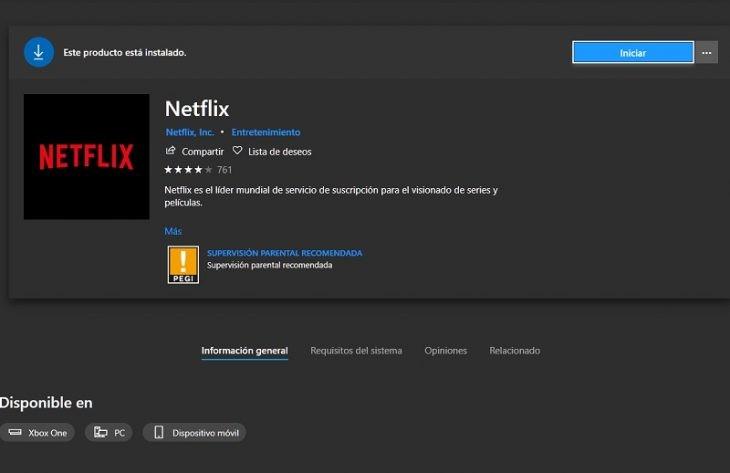
Actualiza Windows 10
Otro de los motivos por los que Netflix puede no funcionar es que no tengas las últimas actualizaciones del sistema operativo. Además, son necesarias para que tu equipo esté a salvo de ciberdelincuentes y reciba todos los parches de seguridad y novedades. Para ello:
- Entra en la configuración de Windows 10 y, luego, clica en ‘Actualización y seguridad’.
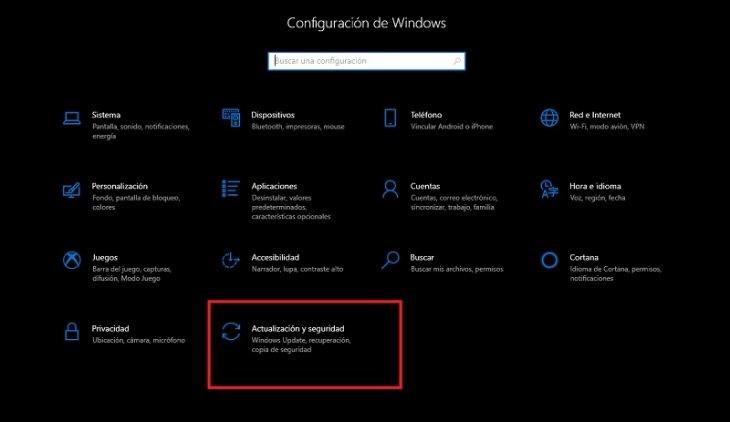
- Una vez te hayas asegurado de que tienes todas las actualizaciones instaladas, vuelve a comprobar si, por fin, Netflix funciona como es debido.
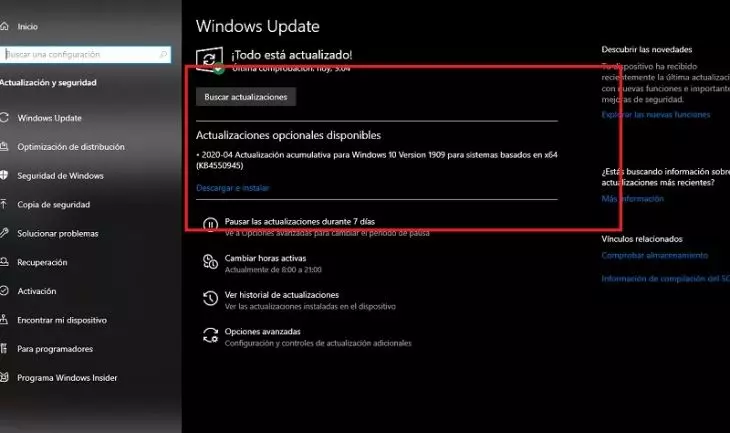
Desinstala la aplicación y vuelve a instalarla
Si tras actualizar la aplicación sigue dando error, prueba a eliminarla del equipo y volver a instalarla. Haz, para ello, lo siguiente:
- Entra en ‘Aplicaciones‘ dentro de la configuración de Windows.
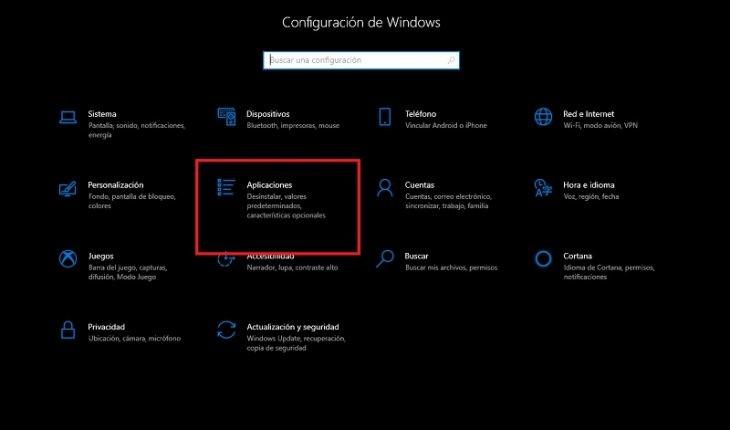
- En la lista, busca ‘Netflix’ y entra.
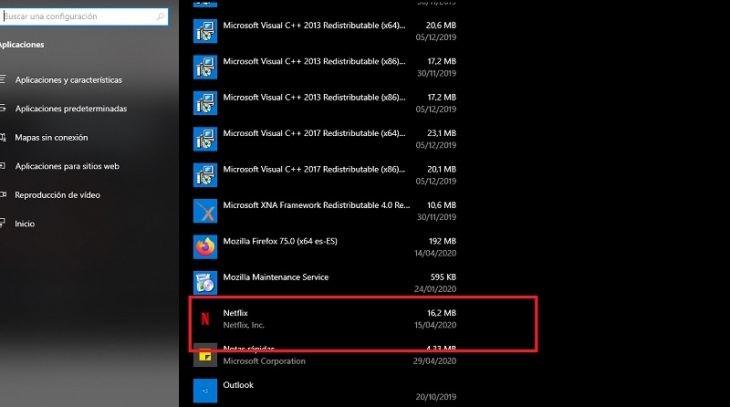
- Aquí verás una opción llamada ‘Opciones avanzadas‘.
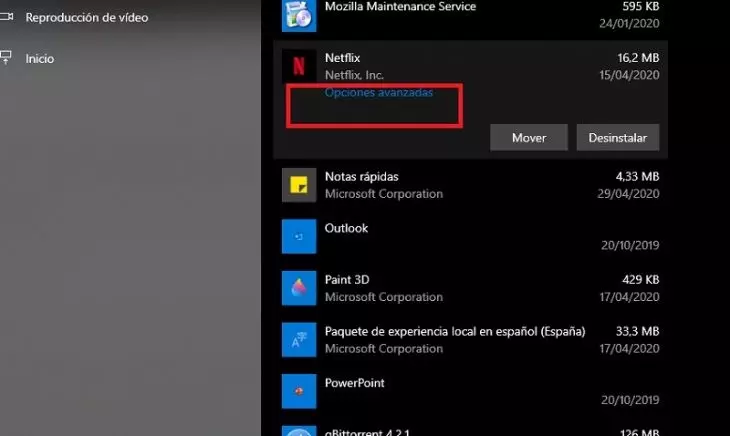
- Una vez dentro, hay que centrase en tres: ‘Finalizar’, ‘Restablecer’ y ‘Desinstalar’. Prueba primero con las dos iniciales y, si sigue la aplicación sin funcionar, desinstálala.
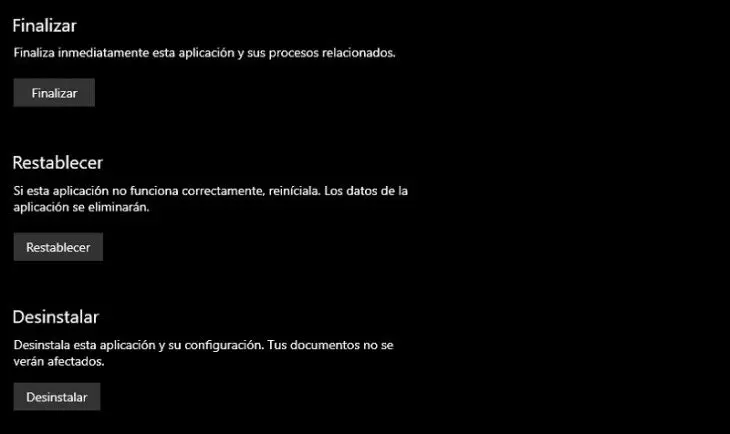
Otorga permisos al cortafuegos de Windows 10
El cortafuegos, o firewall, de Windows 10 puede que esté impidiendo tu acceso a la app. Se cambia como sigue a continuación:
- Ve a la barra de búsqueda y escribe ‘Firewall de Windows Defender‘. A la derecha, clica en ‘Permitir que una aplicación o una característica…’.
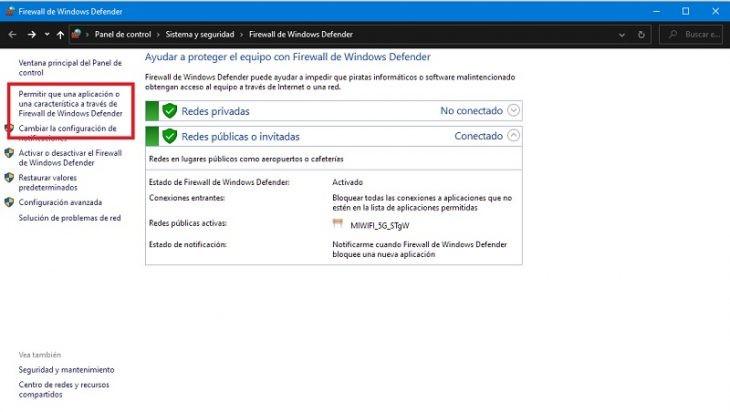
- Busca en la lista la aplicación de Netflix y activa las casillas de verificación.
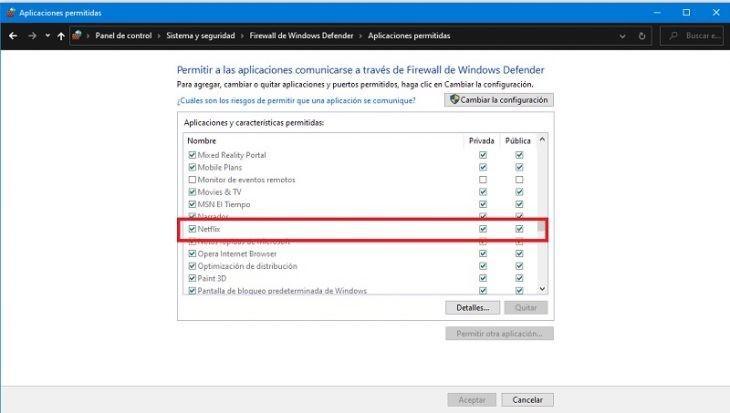
La imagen no se ve
Por último, si has conectado el ordenador a la TV, debes verificar si el cable HDMI que has usado está bien encajado. Puedes probar, también, a colocarlo en otro puerto de la TV o del PC o bien sustituir el cable.











